Bạn có thể lập trình GS Auto Clicker tự động click chuột trái hoặc chuột phải, nhấn một lần hoặc nhấn đúp, ghi lại các thao tác click chuột và lặp lại. Tải GS Auto Clicker miễn phí về máy tính ở đây.
Tải GS Auto Clicker miễn phí về máy tính
Pass giải nén nếu có: thuthuattienich
GS Auto Clicker là gì?
GS Auto Clicker là phần mềm tự động click chuột, bạn có thể lập trình cho GS Auto Clicker tự động click chuột trái hoặc chuột phải, nhấn một lần hoặc nhấn đúp, ghi lại các thao tác click chuột và lặp lại số lần theo ý bạn. Đây là phần mềm cực kỳ hữu dụng cho các game thủ cày game hoặc những công việc đặc thù.
Hướng dẫn cài đặt GS Auto Clicker
GS Auto Clicker là một phần mềm nhỏ gọn và không cần cài đặt, bạn chỉ cần tải về, mở file vừa tải về là đã có thể sử dụng GS Auto Clicker ngay lập tức.
Hướng dẫn cách sử dụng GS Auto Clicker
Tùy chỉnh nhấn chuột trái/phải, nhấn một lần hay nhấn đúp
Bạn nhấn chọn Options trên menu → Clicking → Options.
- Chọn click chuột trái (Left) hay chuột phải (Right) trong phần Mouse
- Chọn click một lần (Single) hay click đúp 2 lần (Double) trong phần Click
Chọn xong nhấn nút OK để lưu lại thay đổi.
Tùy chỉnh số lần nhấn chuột
Bạn nhấn chọn Options trên menu → Clicking → Repeat. Mặc định chọn lặp lại 50 lần.
- Tích chọn Repeat để lặp lại click chuột nhiều lần và nhập số lần lặp lại vào khung times.
- Tích chọn Repeat until stopped nếu muốn lặp lại số lần click chuột không giới hạn, tự động click tới khi bạn nhấn nút dừng.
- Chọn khoảng thời gian giữa mỗi lần click chuột trong phần Interval, mặc định là 100 mili giây.
Chọn xong nhấn nút OK để lưu lại thay đổi.
Tùy chỉnh phím tắt bật/tắt auto click (mặc định là F8)
Bạn nhấn chọn Options trên menu → Settings → Hotkey. Mặc định là phím F8.
Nhấn nút Click/Stop rồi nhấn phím bạn muốn đổi qua. Cuối cùng nhấn nút OK để lưu lại thay đổi.
Tự động click chuột ở nhiều vị trí
Bạn nhấn chọn Options trên menu → Recording → Multiple clicks.
Lúc này cửa sổ Record multiple clicks sẽ được mở, bạn nhấn nút Pick point rồi nhấn vào vị trí muốn nhấn chuột. Làm tương tự với những lần nhấn chuột khác (Rất đơn giản Pick point → Click chuột → Pick Point → …). Nếu muốn làm lại thì nhấn nút Clear, nhưng sẽ phải làm lại từ đầu.
Cuối cùng nhấn nút OK để lưu lại thay đổi.
Sau đó tùy chỉnh nhấn chuột trái/phải, đơn/đúp, số lần lặp lại, thời gian giữa 2 lần click chuột nếu muốn.
Tùy chỉnh tắt phần mềm hoặc tắt máy hoặc khóa máy, … sau khi xong nhiệm vụ
Bạn nhấn chọn Options trên menu → Settings → Other. Mặc định là Idle.
Nhấn khung bên dưới phần On click complete để chọn:
- Quit: Tắt phần mềm sau khi hoàn thành
- Lock computer: Khóa máy sau khi hoàn thành
- Lock off computer: Đăng xuất sau khi hoàn thành
- Turn off computer: Tắt máy sau khi hoàn thành
- Standby: Đưa máy tính về chế độ Standby
- Hibemate: Đưa máy tính về chế độ ngủ đông (nếu được hỗ trợ)
Chúc các bạn thành công!!!
Xem Them Chi Tiet
Nhung Mon Do Cong Nghe Duoc Yeu Thich
Do Cong Nghe Phu Kien
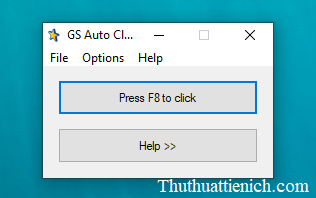
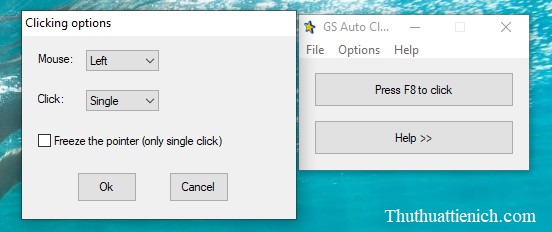
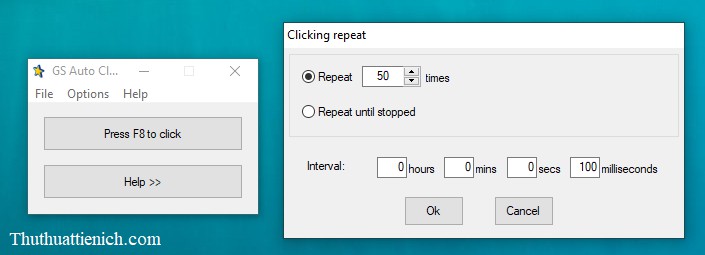
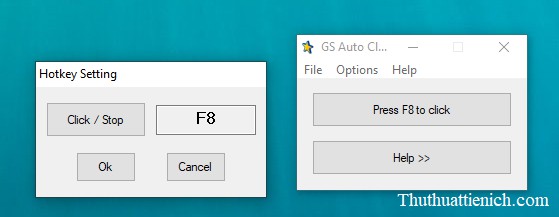
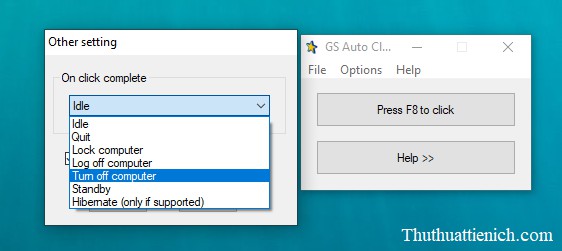





0 nhận xét:
Đăng nhận xét